Ako kopírovať obrázky medzi súbormi a fotografiami na iPhone
Ipad Jablko Iphone Hrdina / / September 21, 2023

Publikovaný

Potrebujete kopírovať obrázky medzi aplikáciou Súbory a Fotografie na vašom iPhone alebo iPade? Postup je rýchly a jednoduchý. Táto príručka vysvetľuje ako.
Keď ty stiahnite si obrázky do svojho iPhone do aplikácie Súbory, možno ich budete chcieť skopírovať do aplikácie Fotky (alebo naopak). Môžete kopírovať obrázky alebo videá medzi aplikáciami Súbory a Fotografie na iPhone alebo iPade.
Väčšina stiahnutých súborov vo vašom zariadení sa nachádza v priečinku Stiahnuté súbory Aplikácia Súbory. Možno však budete chcieť pridať mediálne súbory do knižnice fotografií. Ak stiahnete obrázky z webu priamo do aplikácie Fotky, možno ich budete chcieť uložiť v aplikácii Súbory.
Ak chcete kopírovať obrázky medzi aplikáciami Súbory a Fotografie na vašom iPhone, postupujte podľa týchto krokov.
Ako kopírovať obrázky zo súborov do fotografií na iPhone
Kopírovanie obrázkov alebo videí z priečinka v aplikácii Súbory je jednoduchý proces. Po skopírovaní položiek ich môžete odstrániť zo zdrojového umiestnenia, aby ste ušetrili miesto alebo si ponechali viacero kópií.
Kopírovanie obrázkov zo súborov do fotografií na vašom iPhone:
- Otvor Aplikácia Súbory na vašom iPhone alebo iPade.
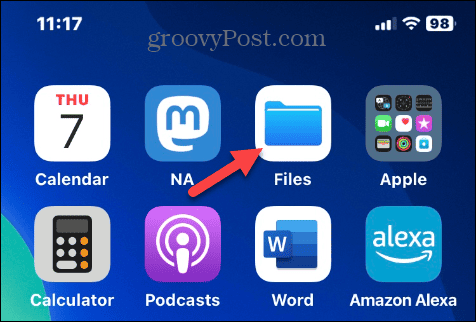
- Klepnite na priečinok, ktorý obsahuje obrázok, ktorý chcete presunúť.
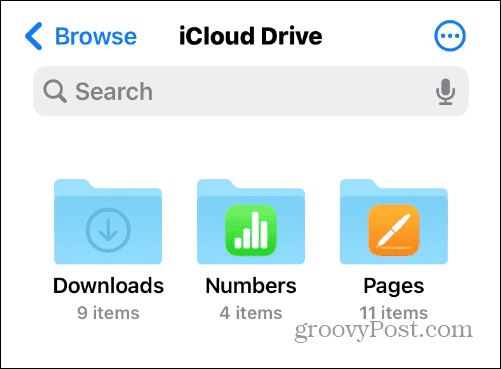
- Ak sa chystáte presunúť jeden obrázok, vyberte ho, aby sa zobrazil v detailnom zobrazení.
- Ak chcete vybrať viacero súborov, kliknite na trojbodový tlačidlo ponuky a klepnite na Vyberte z menu.

- Začiarknite každý obrázok alebo video, ktoré chcete presunúť.
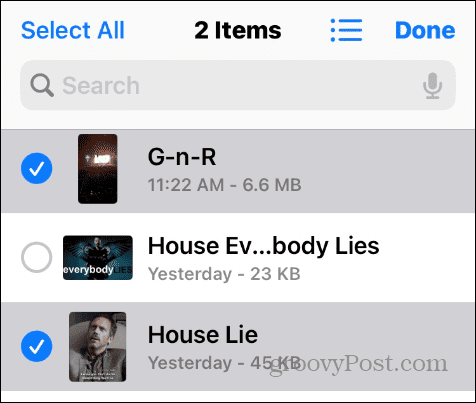
- Či už vyberiete jednu alebo viacero položiek, klepnite na zdieľam tlačidlo v spodnej časti obrazovky.
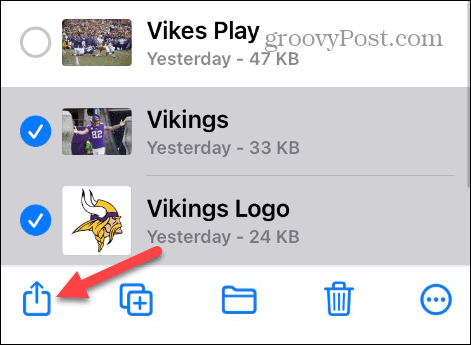
- Klepnite na ikonu Uložiť obrázok možnosť z ponuky. Upozorňujeme, že ak ide o video, zobrazí sa ako Uložiť video, pričom viacero súborov sa zobrazí ako Uložiť X položiek.
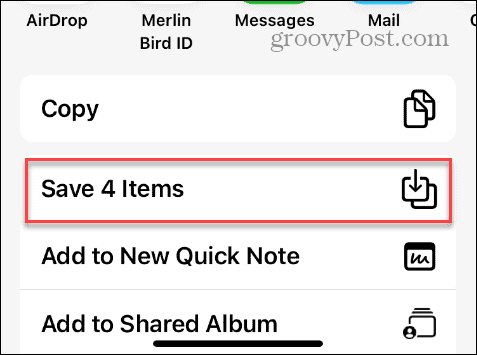
- Po dokončení otvorte Aplikácia Fotkya nájdete obrázky alebo videá, ktoré ste si uložili Nedávne oddiele.
Ako kopírovať obrázky alebo videá z fotografií do súborov
Niekedy možno budete chcieť vytvoriť kópiu svojich obrázkov alebo videí a uchovať ich Aplikácia Súbory.
Ak chcete kopírovať mediálne súbory z fotografií do súborov na vašom iPhone:
- Otvor Aplikácia Fotky na vašom iPhone alebo iPade.
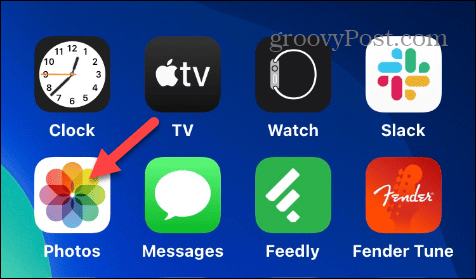
- Klepnite na fotografiu, ktorú chcete skopírovať do súborov, alebo klepnite na Vyberte a skontrolujte viacero obrázkov alebo videí.
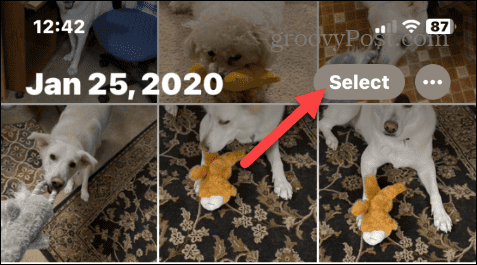
- Po výbere súborov na presun klepnite na zdieľam tlačidlo v spodnej časti obrazovky.
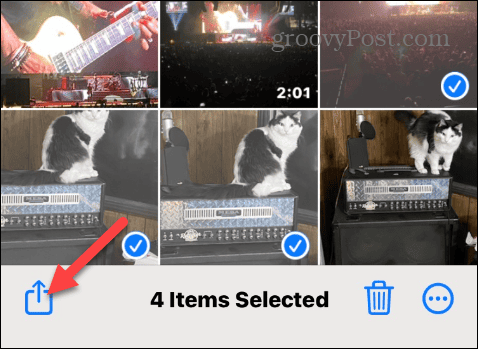
- Vyberte Uložiť do súborov možnosť v zobrazenej ponuke.

- Vyberte priečinok, do ktorého chcete skopírovať súbory, alebo v prípade potreby vytvorte nový priečinok.
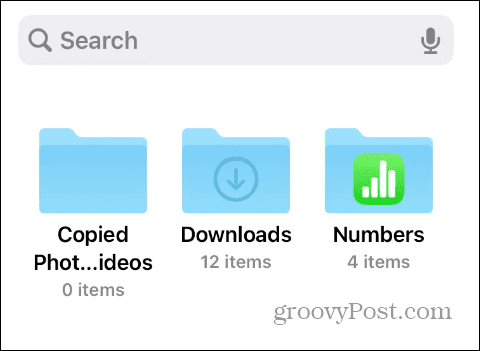
- Voliteľne môžete klepnúť Tagy na pridanie štítku k položkám pre jednoduchšiu správu.

- Vyberte typ štítku, ktorý chcete použiť (môžete si vytvoriť svoj vlastný) a klepnite na hotový.
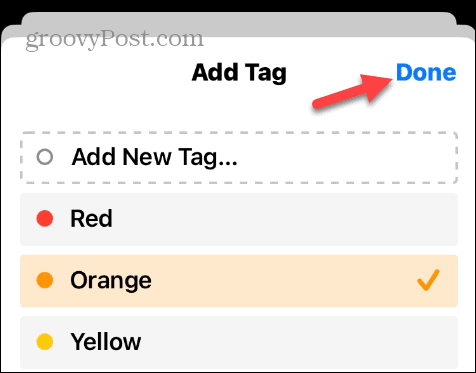
- Klepnite na ikonu Uložiť v hornej časti obrazovky skopírujte súbory do priečinka, v ktorom chcete, aby boli uložené.
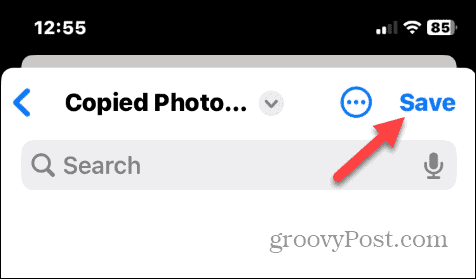
- Otvor Aplikácia Súbory do vybratého priečinka a zobrazia sa skopírované obrázky alebo videá – vrátane značiek, ak ich pridáte.
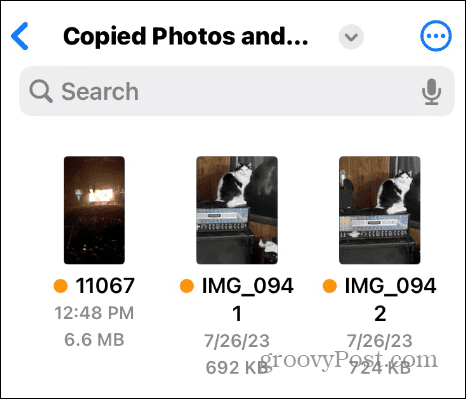
Ako kopírovať a prilepiť z fotografií do súborov na iPhone
Za zmienku tiež stojí, že do aplikácie Súbory môžete kopírovať a prilepiť aj obrázky z fotografií.
Kopírovanie a prilepenie z fotografií do súborov na vašom iPhone:
- Dlho stlačte obrázok a vyberte Kopírovať z kontextového menu.
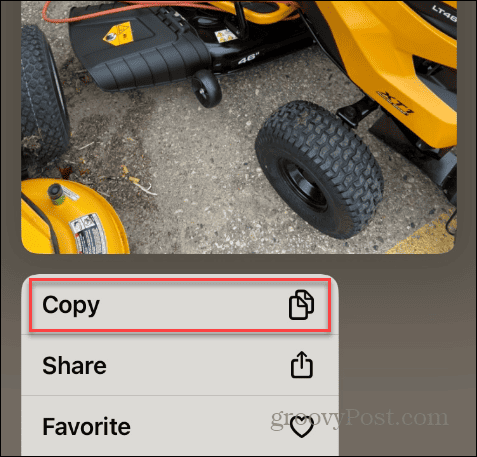
- Otvor Aplikácia Súbory, stlačte prázdnu oblasť v požadovanom priečinku a vyberte Vložiť z ponuky, ktorá sa zobrazí.
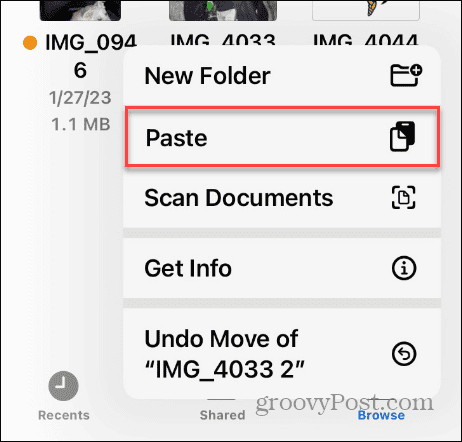
- Pre viacero obrázkov môžete použiť aj metódu kopírovania a vkladania. Stačí zasiahnuť Vyberte a vyberte obrázky, ktoré chcete skopírovať. Počet vybratých fotografií sa zobrazí vedľa obrázkov.
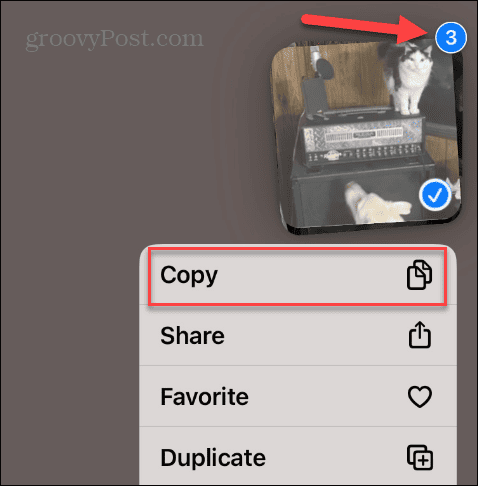
- Prilepte obrázky do priečinka v aplikácii Súbory.

Správa obrázkov a videí na vašom iPhone
Ak potrebujete presúvať obrázky alebo videá medzi aplikáciou Súbory a Fotografie, môžete použiť vyššie uvedené kroky. Možnosť kopírovania položiek medzi aplikáciami uľahčuje správu súborov.
Existujú ďalšie tipy na fotografie a videá, ktoré by vás mohli zaujímať. Napríklad pred úpravou môžete chcieť duplikovať fotografiu alebo video na iPhone mať originál.
Ak narazíte na problém s orientáciou, môžete opraviť orientáciu videa alebo fotografie na vašom iPhone. Možno budete chcieť využiť aj spúšť fotoaparátu vášho iPhone fotografovanie s dlhou expozíciou.


